練習 - 新增組建徽章
小組成員必須知道組建狀態。 快速判斷組建狀態的簡單方式,即是將組建徽章新增至 GitHub 上的 README.md 檔案。 讓我們看看小組如何完成此作業。
Andy 正在辦公桌上篩選他的電子郵件。 他正在回覆第三封電子郵件,內容與 Space Game 網站的組建狀態有關。
Andy:必須有某種方式可將狀態訊息自動化。 我們有管線,因此應可將狀態置於某處。 或許 Mara 知道如何進行。
Andy 發現 Mara 正在休息室與 Amita 交談。
Andy:嗨,Amita。 介意將 Mara 借我一下嗎?
Amita:反正我必須去參加會議了。 就借給您吧。
Mara:嗨,Andy。 有事嗎?
Andy:我真的很喜歡我們使用 Azure Pipelines 對組建管線所做的變更,而且 Git 是一個很棒的版本控制系統。 我在想,是否有方法可讓人員得知組建狀態?
Mara:實際上,有的。 我們可使用組建徽章。
什麼是組建徽章?
徽章屬於 Microsoft Azure Pipelines 的一部分。 這可提供用於新增 SVG 影像的方法,在 GitHub 存放庫上顯示組建的狀態。
大部分的 GitHub 存放庫皆包含名稱為 README.md 的檔案,此為 Markdown 檔案,並包含與您專案相關的必要詳細資料和文件。 GitHub 會在您的專案首頁上轉譯這個檔案。
以下是範例組建徽章:

在此練習中,您要讓組建徽章對所有人顯示。 因為這會公開組建資訊,所以私人專案不適合這麼做。
若要確認您的組建徽章可顯示:
在 Azure DevOps 中,瀏覽至您的組織。
從底端角落選取 [組織設定]。
在 [管線] 下,選取 [設定]。
關閉 [停用匿名存取徽章]。
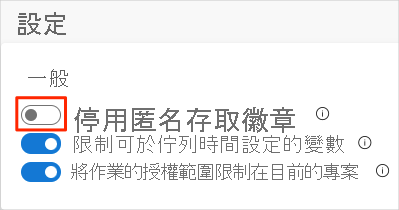
您必須對專案進行類似的變更:
- 移至您的專案。
- 瀏覽至底部角落的 [專案設定]。
- 在 [管線] 下,選取 [設定]。
- 關閉 [停用匿名存取徽章]。
新增組建徽章
到目前為止,您已在本機建立了 Git 分支,以變更 Space Game 專案。 您也可直接透過 GitHub 來建議變更。 在本節中,您會進行此作業來設定您的狀態徽章。
在 Azure DevOps 中,選取左窗格中的 [管線],然後選取您的管線。
選取右上方的省略號 (...),然後選取 [狀態徽章]。
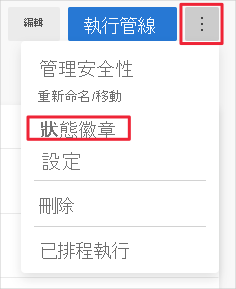
在 [範例 Markdown] 底下,選取 [複製] 按鈕以將 Markdown 程式碼複製到剪貼簿。
在 GitHub 中,移至您的專案。
確定您位於
main分支上。 在 [檔案] 區域中,開啟 README.md 檔案。選取 [編輯此檔案] (鉛筆圖示),在編輯器中開啟檔案。
在頁面頂端,新增一行空白行,然後貼上剪貼簿的內容。
選取 [預覽] 索引標籤以查看您建議的變更。
GitHub 會轉譯 Markdown 檔案,並為您顯示組建徽章。
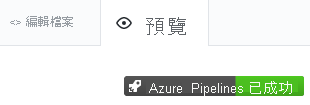
將變更認可至 main
在本節中,您會將變更認可至 GitHub 上的 main 分支。
選取 [認可變更]。
在 [認可訊息] 區域中,指定認可訊息,例如「新增組建徽章」。
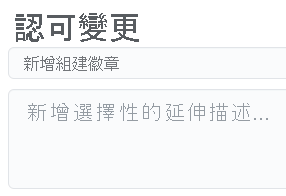
將 [直接認可至
main分支] 選項保持選取狀態,然後選取 [認可變更],以認可main分支的變更。您的徽章會顯示在 [README.md] 頁面上。

此流程是將程式碼合併至 GitHub 的基本方法。 您可利用變更建立提取要求以供他人檢閱,而不直接認可。
實務上,當下次需要新增功能或解決錯誤 (bug) 時,您會切換至
main分支,並從 GitHub 提取最新的變更。
Andy:Mara,您剛才直接變更了 main。 為何不用您教我的流程? 您知道的,使用功能分支。
Mara:我們原本可以做到。 但有時在人員只變更 README 檔案或其他文件檔案時,他們會在當時立即認可到 main。 此外,您和我能夠在合併變更之前一起驗證工作。
這就帶出了一項重點。 若我們全都能隨意認可 main,程式碼中的問題便可能進入 main 分支。
Andy:我一直想和您談談這一點。
Andy 和 Mara 在走回辦公室的路上持續著此對話。